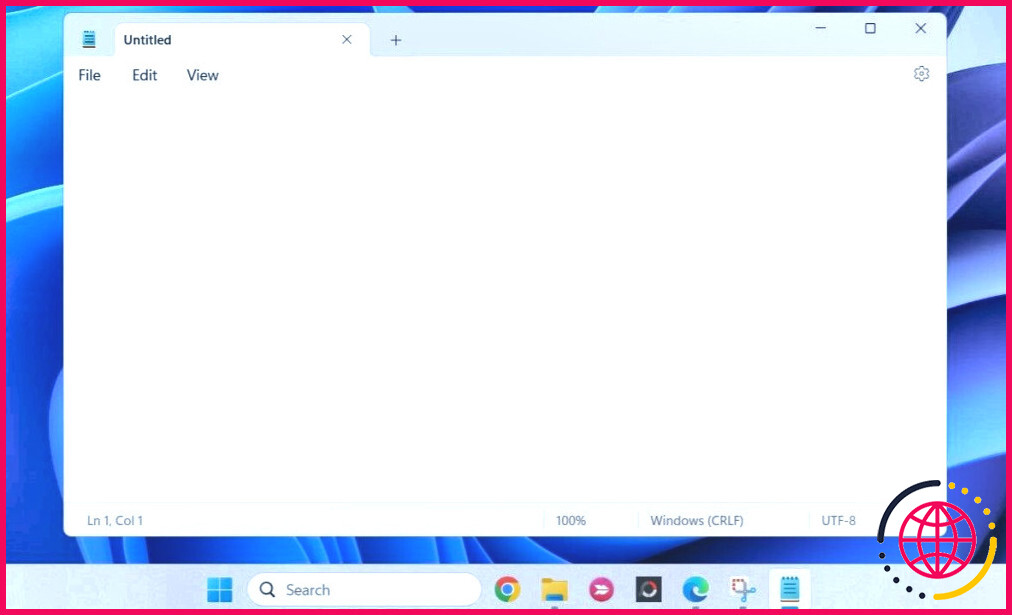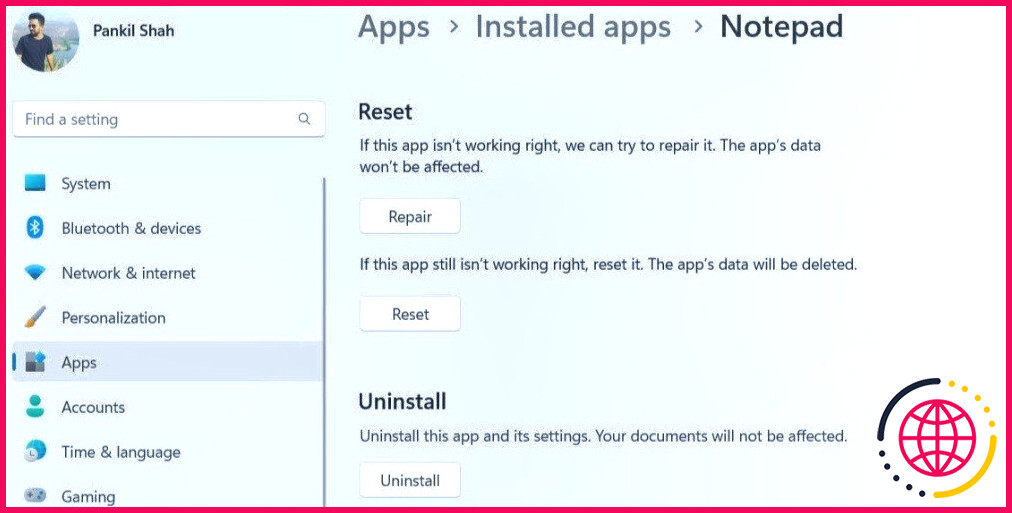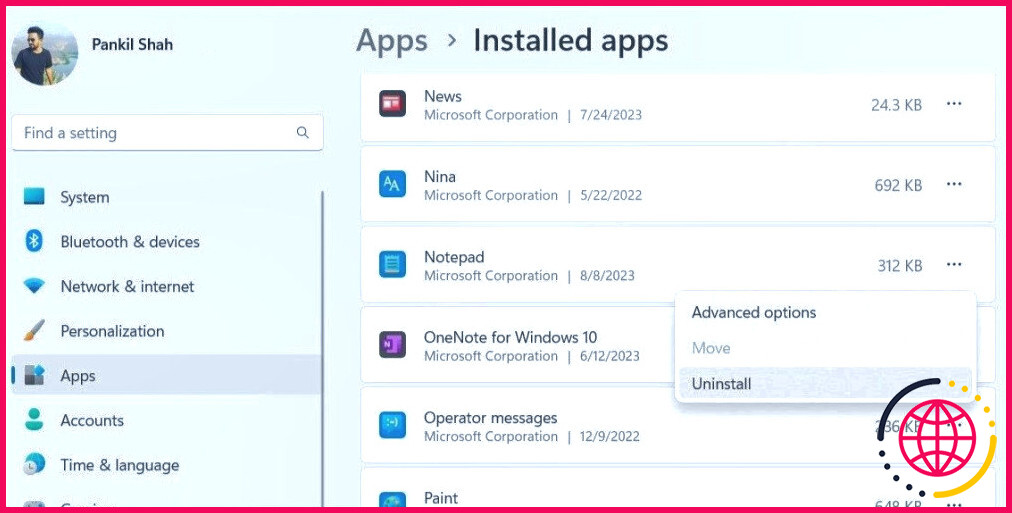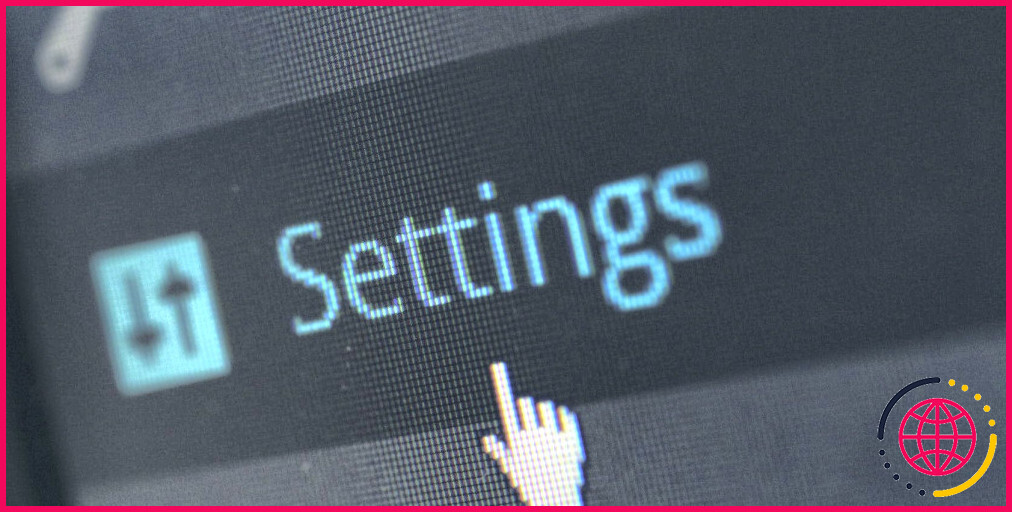Comment réparer le Bloc-notes qui se bloque sous Windows
Le Bloc-notes est un éditeur de texte simple qui fait partie du système d’exploitation Windows depuis sa création. Malheureusement, même après des années d’améliorations et de mises à jour, le Bloc-notes n’est pas à l’abri de plantages occasionnels.
Si l’application Bloc-notes se ferme ou se bloque constamment sur votre PC Windows 10 ou 11, ne vous inquiétez pas. Voici quelques conseils qui devraient vous aider à résoudre le problème.
1. Redimensionnez la fenêtre du bloc-notes
Cela peut paraître étrange, mais plusieurs utilisateurs sur Microsoft Community ont signalé qu’il suffisait de redimensionner la fenêtre de l’application pour éviter les pannes du Bloc-notes.
Pour redimensionner la fenêtre du Bloc-notes, cliquez sur le bouton Restaurer vers le bas dans le coin supérieur droit. Placez ensuite le curseur de votre souris sur le bord de la fenêtre et cliquez sur le bouton gauche de la souris tout en le maintenant enfoncé. Faites glisser la fenêtre jusqu’à la taille souhaitée et voyez si cela résout le problème.
Notez qu’il ne s’agit que d’une solution temporaire que vous pouvez utiliser si vous n’avez pas le temps de trouver la cause du problème. Pour résoudre définitivement le problème sous-jacent, il est temps de se plonger dans les causes profondes potentielles de ce problème.
2. Réparer l’application Bloc-notes
Windows 10 et 11 comprennent tous deux une fonction de réparation qui peut aider à résoudre les problèmes liés à vos applications et programmes sans affecter vos données. Vous pouvez essayer d’utiliser cette fonction pour réparer l’application Notepad et voir si cela résout les plantages abrupts.
Pour réparer l’application Notepad :
- Appuyez sur Win + X pour ouvrir le menu Power User.
- Sélectionnez Applications installées dans la liste.
- Faites défiler la liste des applications pour localiser Bloc-notes. Cliquez sur le bouton menu à trois points à côté, et sélectionnez Options avancées.
- Cliquez sur l’icône Réparation .
Une fois que vous avez réparé l’application Notepad, essayez de l’utiliser à nouveau. Si le Bloc-notes continue à se fermer automatiquement, vous pouvez envisager de le réinitialiser sur votre PC. Consultez la rubrique Comment réinitialiser une application sous Windows et suivez les étapes qui y sont décrites.
3. Réinstaller l’application Notepad
Vous pouvez également désinstaller l’application Bloc-notes et la réinstaller sur votre PC. Cela devrait permettre de résoudre les problèmes causés par des données corrompues et de mettre à jour l’application dans sa version la plus récente.
Pour désinstaller Notepad de votre PC Windows :
- Appuyez sur Win + I pour ouvrir l’application Paramètres.
- Dirigez-vous vers Applications > Applications installées.
- Localiser Bloc-notes dans la liste. Cliquez sur l’icône de menu à trois points située à côté et sélectionnez Désinstaller.
- Sélectionnez Désinstaller pour confirmer.
Une fois l’application supprimée, rendez-vous sur l’application Notepad sur le Microsoft Store pour télécharger et installer à nouveau Notepad. L’application devrait ensuite fonctionner sans problème.
4. Essayez les corrections génériques
Dans la plupart des cas, l’une des suggestions ci-dessus devrait empêcher le Bloc-notes de se bloquer sur votre PC Windows. Si ce n’est pas le cas, vous pouvez essayer quelques solutions génériques pour résoudre le problème.
- Lancez une analyse SFC : De telles pannes d’application sous Windows peuvent se produire si certains fichiers système de votre PC sont endommagés. Vous pouvez exécuter l’analyse System File Checker sur Windows pour détecter et réparer tous les fichiers système problématiques sur votre PC.
- Effectuez un démarrage propre : Une application ou un service tiers fonctionnant en arrière-plan peut interférer avec le Bloc-notes et provoquer des blocages ou des pannes répétés. Pour vérifier cette possibilité, vous pouvez effectuer un démarrage propre sur Windows.
- Installez les dernières mises à jour de Windows : Si vous rencontrez des blocages similaires avec d’autres applications, il se peut qu’il y ait un problème avec la version de Windows exécutée sur votre PC. Essayez d’installer les mises à jour Windows en cours et voyez si cela résout le problème.
- Créez un autre compte utilisateur : Si rien d’autre ne fonctionne, il se peut que votre compte d’utilisateur actuel soit en cause. Dans ce cas, vous devrez créer un nouveau compte d’utilisateur sur Windows pour que le Bloc-notes fonctionne à nouveau.
Recommencer à utiliser le Bloc-notes sous Windows
Le bloc-notes est une application pratique pour prendre des notes et modifier des fichiers texte sur votre ordinateur Windows. Cependant, son utilisation n’est pas toujours sans problème. Nous espérons que l’une des suggestions ci-dessus vous a aidé à résoudre les problèmes de blocage du Bloc-notes sous Windows et que tout est rentré dans l’ordre.